Tidak dapat disangkal bahwa Android adalah sistem operasi seluler terpopuler di dunia. Apa yang membuatnya begitu populer adalah kemudahan penggunaan dan fleksibilitas penyesuaian. Selain terjun ke dalam arus penyesuaian yang mencakup segalanya, Anda dapat menggunakan banyak hal pintasan Android keren untuk mempercepat pekerjaan Anda dan mencapai lebih banyak produktivitas (atau bahkan mengakses hiburan lebih cepat). Jika Anda pernah sampai di sini, kemungkinan besar Anda adalah pengguna Android, dan artikel ini akan memberi tahu Anda dari beberapa pintasan yang mudah dan lancar yang memungkinkan Anda memaksimalkan ponsel cerdas Anda pengalaman. Berikut 20 shortcut Android keren yang harus diketahui setiap pengguna Android di tahun 2020.
Shortcut Android Keren Yang Harus Anda Ketahui di Tahun 2020
1. Buat Pintasan Cepat
Jika Anda ingin menguasai Android maka Anda harus tahu cara membuat pintasan cepat dari aplikasi. Cukup ketuk dan tahan aplikasi apa saja dan itu akan menawarkan Anda banyak pintasan tindakan cepat. Anda kemudian bisa
seret pintasan tertentu di layar beranda dan itu akan menjadi jalan pintas tersendiri. Sekarang, Anda cukup mengetuk pintasan dan Anda akan dibawa ke halaman khusus secara langsung. Saya menggunakan fitur ini di banyak tempat aplikasi termasuk Google Keep tempat saya membuat pintasan 'catatan teks baru' di layar beranda untuk akses lebih cepat.
2. Buat Pintasan PWA
Untuk beberapa waktu sekarang, sejumlah situs web telah beralih ke standar PWA (Progressive Web App) dan beberapa yang menonjol adalah Spotify, Twitter, dan Netflix. Berdasarkan standar baru, situs web berperilaku lebih seperti aplikasi dibandingkan situs web. Selain itu, ia menghadirkan banyak fungsi seperti notifikasi, kinerja lebih baik, akses offline, dan yang terbaik, pintasan cepat untuk mengakses situs web sebagai aplikasi mandiri. Jadi, jika Anda ingin membuat pintasan aplikasi web, buka situs web di Chrome dan ketuk menu 3 titik. Di Sini, ketuk “Tambahkan ke Layar Beranda” dan pintasan akan dibuat di layar beranda segera. Sekarang, Anda bisa langsung menggunakan aplikasi web, bukan website dengan fitur lengkap.

3. Menu Reboot Lanjutan
Jika Anda suka mengubah perangkat Android melalui Fastboot, Bootloader, dan Recovery maka Anda harus mengetahui pintasan ini. Ini akan membuat perbedaan besar dalam cara Anda mengoperasikan perangkat Anda. Dengan pintasan ini, Anda tidak perlu menekan perintah melalui ADB atau menekan serangkaian tombol perangkat keras yang rumit untuk boot ke mode reboot lanjutan. Untuk mengaktifkannya, buka Pengaturan dan buka “Tentang Ponsel”. Setelah itu, ketuk “Build Number” 7 kali untuk mengaktifkan Opsi Pengembang. Setelah itu, buka “Opsi Pengembang” di halaman “Sistem” atau “Tentang Ponsel”. Di sini, aktifkan sakelar untuk “Reboot Lanjutan”. Sekarang, setiap kali Anda menekan dan menahan tombol daya, Anda akan ditawari opsi untuk langsung boot ke Bootloader, Recovery, atau Fastboot.
Catatan: Fitur ini banyak ditemukan pada perangkat yang memiliki antarmuka Stock Android, namun Anda juga dapat mencoba mencari menu di perangkat MIUI atau Realme UI.

4. Temukan Ponsel Anda dengan Cepat
Apakah Anda lupa di mana Anda menyimpan ponsel Android Anda? Dan yang lebih penting lagi, ponsel Anda dalam keadaan senyap? Nah, Anda dapat dengan cepat menemukan ponsel Anda hanya dengan pencarian Google. Jika Anda memiliki laptop/desktop di sisi Anda cukup cari "temukan ponsel saya" dan segera, Google akan menemukan lokasi perangkat tersebut. Ini juga akan menawarkan Anda opsi untuk membunyikan perangkat dengan mengesampingkan mode getar/senyap. Tentu saja, Anda harus masuk dengan akun Google Anda di perangkat sekunder. Anda juga dapat mencari “temukan ponsel saya” di ponsel cerdas lain, tetapi sekali lagi Anda harus masuk dengan akun Google Anda.

5. Blokir Notifikasi Secara Instan
Notifikasi di Android palsu jika dibandingkan dengan perilaku aplikasi iOS saat memperingatkan pengguna. Aplikasi Android menyalahgunakan izin notifikasi dan membombardir pengguna dengan notifikasi tanpa henti. Dan saya perhatikan bahwa pengguna mengabaikan perintah tersebut satu per satu dengan kesabaran yang luar biasa. Namun, ini bukanlah pengalaman Android yang seharusnya dan Anda juga dapat dengan cepat membalikkan perilaku ini. Setiap kali Anda menerima spam dari aplikasi apa pun, cukup ketuk dan tahan notifikasi dan Anda akan mendapatkan opsi untuk menonaktifkan notifikasi saat itu juga. Matikan sakelar dan Anda selesai.

6. Ubin Pengaturan Cepat
Panel Pengaturan Cepat, seperti namanya, adalah cara tercepat untuk mencapai pengaturan sistem apa pun dan mengaktifkan atau menonaktifkan suatu fungsi. Namun panel Pengaturan Cepat dilengkapi dengan ubin yang telah ditentukan sebelumnya dan Anda tidak dapat menambahkan pengaturan khusus Anda sendiri. Misalnya, jika saya ingin mematikan DNS khusus atau ingin berpindah dari navigasi isyarat ke tombol, maka saya tidak bisa. Namun, ada satu aplikasi bernama Pengaturan Cepat (Bebas, Menawarkan pembelian dalam aplikasi) itu memungkinkan Anda membuat ubin khusus dan berfungsi dengan sangat baik. Anda dapat memilih fungsi apa pun dari halaman Pengaturan dan membuat ubin di Panel Pengaturan Cepat. Bahkan, Anda dapat menambahkan aplikasi pilihan Anda termasuk Kalkulator dan Timer di Panel Pengaturan Cepat. Betapa mengagumkannya itu?

7. ADB Nirkabel
Suatu saat, ada saatnya Anda ingin menjalankan beberapa perintah ADB, tetapi Anda tidak dapat menemukan kabel atau anggap saja Anda terlalu malas untuk berpindah-pindah dan mencari kabel. Dalam hal ini, Anda dapat menghilangkan kabel dan sambungkan ponsel cerdas Anda secara nirkabel dengan ADB. Ya, itu berfungsi dan berfungsi dengan cukup baik. Buka saja halaman WiFi di ponsel cerdas Anda dan temukan alamat IP. Sekarang buka baris perintah di komputer Anda dan jalankan adb connect Your_IP_Address: 5555 dan BAM, Anda terhubung. Seberapa cepat itu?
Catatan: Agar ini berfungsi, perangkat Android dan komputer Anda harus terhubung ke jaringan WiFi yang sama.
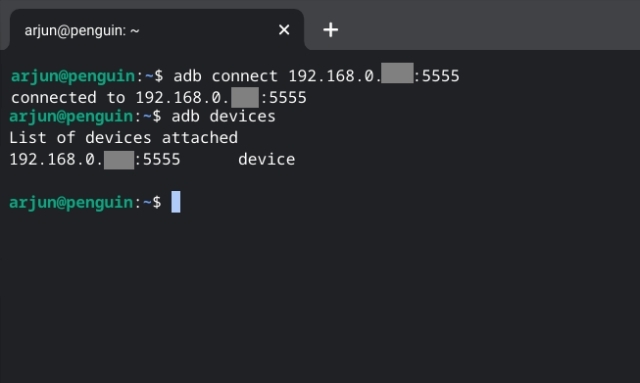
8. Penyetel UI Sistem
Ini untuk para pengguna Android yang masih terpaku pada Oreo, Nougat, dan Marshmallow. Namun, menggunakan Android versi lama membawa keuntungan tersendiri. Anda dapat mengakses System UI Tuner yang tersembunyi hanya dalam satu pintasan. Jika Anda tidak menyadarinya, System UI Tuner memungkinkan Anda menyesuaikan bilah status, panel Pengaturan Cepat, dan memungkinkan Anda mengakses banyak hal pengaturan Android tersembunyi. Cukup turunkan panel Pengaturan Cepat dan ketuk dan tahan ikon roda gigi. Dalam beberapa detik, Anda akan mendapat notifikasi bersulang yang mengatakan "System UI Tuner Enabled". Sekarang buka halaman Pengaturan dan Anda akan menemukan menu “System UI Tuner” di bagian bawah halaman.

9. Periksa Riwayat Pemberitahuan Anda
Pernahkah Anda mengabaikan notifikasi penting secara tidak sengaja? Ya, kita semua pernah ke sana. Untungnya, Anda dapat memeriksa semua notifikasi sebelumnya dengan satu ketukan. Untuk melakukannya, tekan tahan di layar beranda dan ketuk “Widget“. Gulir ke bawah di halaman widget dan tambahkan “Pengaturan" jalan pintas.

Lalu, ketuk “Catatan pemberitahuan” dalam daftar berbagai pintasan pengaturan yang tersedia dan pintasan untuk Log Pemberitahuan akan dibuat di layar beranda. Sekarang kamu bisa cukup ketuk pintasan untuk melihat semua notifikasi Anda. Keren, bukan?

Catatan: Anda mungkin tidak menemukannya ‘Widget pengaturan‘ di antara semua widget di ponsel cerdas yang menjalankan skin Android khusus. Misalnya, pada ponsel pintar Samsung yang menjalankan Samsung Experience atau One UI baru, widget Pengaturan ada di dalamnya “Jalan pintas“ tab. Untuk lebih jelasnya, Anda dapat membaca artikel kami di cara memeriksa dan memulihkan riwayat notifikasi. Selain itu, beberapa skin termasuk EMUI Huawei mungkin tidak menunjukkan kepada Anda opsi untuk mengakses log notifikasi tetapi Anda dapat mengunduh aplikasi – Log Riwayat Notifikasi (bebas) – untuk mengaksesnya.
10. Buat Pintasan untuk Berbagai Tindakan
Tahukah Anda bahwa Anda dapat membuat pintasan untuk hampir semua tindakan dalam fungsi asli Android bahkan ke aplikasi pihak ketiga? Ya, Anda dapat melakukan ini melalui aplikasi yang di-dubbing Peluncur Aktivitas. Aplikasi ini mencantumkan setiap aktivitas yang tersedia di Android. Anda bisa saja tekan tahan pada suatu aktivitas untuk membuat pintasannya di layar beranda. Sebagai gambaran, Anda dapat membuat pintasan untuk halaman Setelan mendalam mana pun, pintasan untuk melompat langsung ke layar penulisan Gmail atau bahkan label Gmail tertentu, luncurkan Telur paskah Google permainan dll. Jadi, cobalah, bermain-main dengan berbagai aktivitas dan Anda mungkin akan membuat pintasan keren yang dipersonalisasi untuk diri Anda sendiri.

Juga, jika Anda memiliki aplikasi peluncur pihak ketiga seperti Baru atau Puncak, Anda dapat membuat pintasan untuk aktivitas bersama mereka secara asli.

11. Gunakan Asisten Google
Google Assistant, seperti namanya, dirancang untuk membantu Anda melakukan tugas dengan sangat mudah dan membuat pengalaman Android Anda jauh lebih nyaman. Setelah berevolusi dari Google Now – aplikasi pencarian dan tindakan berbasis suara, Asisten Google juga demikian berpusat pada interaksi suara dan menggunakan pembelajaran mesin untuk menjadi lebih baik setiap kali Anda memberinya kesempatan untuk melayani Anda. Asisten Google dapat melakukan pekerjaan sampingan Anda seperti menyetel alarm atau pengingat atas nama Anda, memberi tahu Anda tentang cuaca, membacakan berita, dan bahkan membantu Anda bermain game.

Kemampuan Asisten Google lebih dari sekadar pintasan dan bahkan berguna saat Anda bepergian ke luar negeri atau berinteraksi dengan orang yang asal usulnya berbeda dari Anda. Di satu sisi, Asisten dapat memahami banyak bahasa, termasuk aksen yang berbeda, Anda juga bisa gunakan untuk menerjemahkan percakapan secara real-time jadi Anda tidak memerlukan penerjemah. Dan masih banyak lagi yang dapat Anda pelajari di daftar kami 15 Trik Asisten Google Keren yang Harus Anda Coba.
12. Membalas Pesan dari Pusat Pemberitahuan
Dengan Android Nougat, Google menambahkan dukungan fitur balas cepat yang memungkinkan Anda membalas pesan atau obrolan baru langsung dari panel notifikasi. Meskipun Nougat kini sudah menjadi sejarah, fiturnya telah berkembang cukup pesat dengan variasi per aplikasi. Misalnya, di aplikasi obrolan seperti WhatsApp, Google Allo, dan Telegram dll., Anda bisa balas langsung dari bilah status, sedangkan di aplikasi lain seperti Gmail, tombol balas membawa Anda langsung ke jendela Tulis tempat Anda dapat mengetikkan balasan ke email yang diterima.

Selain membalas, masing-masing aplikasi memberikan fitur putaran yang unik. Seperti yang Anda lihat pada tangkapan layar di atas, Anda bisa arsipkan email di Gmail, tandai pesan sebagai sudah dibaca di WhatsApp dan Telegram, atau bahkan menggunakan Balasan Cerdas di Allo. Jika Anda menghendaki mengatur balasan otomatis sebagai respons terhadap pesan tertentu, Anda dapat menggunakan aplikasi bernama Pemberitahuan Otomatis (bebas) untuk menghemat waktu sambil mengabaikan notifikasi yang tidak berguna dan menambah kualitas pada percakapan yang bermakna.
13. Ambil Tangkapan Layar dengan Cepat

Semua versi Android mendukung gerakan universal menekan tombol Tombol Daya dan Volume Turun bersamaan untuk mengambil tangkapan layar. Namun dengan diluncurkannya Android Pie, Google telah mempermudahnya dan kini yang perlu Anda lakukan hanyalah tekan lama tombol Daya lalu ketuk Tangkapan Layar pilihan (walaupun pintasan lama masih berfungsi). Jika ingin screenshot tanpa menggunakan tangan, Anda cukup meminta Asisten Google untuk mengambil tangkapan layar dari layar saat ini Anda berada dengan mengatakan “oke Google" atau "Hai, Google" diikuti oleh "Ambil tangkapan layar“.

Beberapa versi Android berkulit termasuk MIUI Xiaomi dan OS Oksigen OnePlus juga mendukung gerakan menggesek untuk tangkapan layar. Untuk mengambil tangkapan layar di salah satu dari keduanya, Anda bisa usap tiga jari ke bawah dari atas dari layar.
14. Gunakan Sentuhan Bantu untuk Android
Dibandingkan dengan tombol perangkat keras, tombol perangkat lunak bisa sangat berguna karena Anda dapat mengubah posisinya atau pindahkan sesuai keinginan Anda, dan bahkan hilangkan ketergantungan Anda pada tombol perangkat keras yang tidak berfungsi (jika ada). Meskipun iOS memiliki Assistive Touch bawaan, stok Android tidak memiliki opsi seperti itu. Untuk menyiasatinya, Anda dapat mengunduh aplikasi gratis bernama Sentuhan Bantu – Bola Cepat (bebas) yang memungkinkan Anda pilih tata letak tombol khusus. Selain menyesuaikan tombol, Anda dapat mempersonalisasi ikon default untuk Assistive Touch atau mengatur gerakan ketuk yang memicu tindakan seperti membuka menu Terbaru.

Alternatifnya, jika Anda menginginkan kontrol yang lebih sederhana, Anda dapat mengunduh Bilah Navigasi – Di Mana Saja (bebas) yang memberi Anda a bilah navigasi mengambang, yang dapat digunakan di baik orientasi potret atau lanskap. Anda juga bisa tetapkan tindakan untuk menekan lama di salah satu dari tiga tombol. Sebagai alternatif, bilah navigasi juga dapat berguna bagi pengguna Pixel 3 yang mungkin terkunci dengan sistem navigasi Android Pie baru dengan navigasi geser.
15. Pintasan Gboard
Gboard, atau keyboard resmi dari Google, memiliki beberapa trik termasuk beberapa pintasan cepat yang dapat digunakan pengguna Android untuk mengetik lebih cepat. Mari kita lihat beberapa pintasan Gboard keren yang dapat Anda gunakan:
Gunakan huruf kapital untuk setiap huruf

Secara umum, ketika kita perlu mengetikkan huruf kapital, kita cenderung menekan tombol caps-lock lalu mengetikkan huruf tersebut, lalu menekan tombol caps-lock lagi untuk mematikannya. Nah, Gboard punya solusi yang jauh lebih baik untuk ini. Yang perlu Anda lakukan hanyalah geser keyboard dari tombol caps-lock ke huruf yang ingin Anda manfaatkan. Seperti iOS, Anda juga bisa tahan tombol Caps sambil mengetuk huruf tertentu.
Masukkan Pecahan Angka dengan Cepat
Pernah ingin mengetikkan pecahan dari ponsel Android Anda tetapi tidak dapat menemukan cara melakukannya? Ya, sederhana saja tekan tahan tombol angka dan Anda akan melihat masing-masing pecahan yang dapat Anda masukkan.

Akses angka dan simbol dengan cepat
Mengetuk tombol “?123” untuk memasukkan angka dan simbol sangat tidak ramah pengguna saat Anda mengetik dengan cepat tapi kabar baiknya adalah, ada pintasan Keyboard Google keren yang memungkinkan Anda memasukkan nomor atau dengan cepat simbol. Anda bisa saja tekan tahan simbol atau tombol ?123 Dan seret ke huruf yang sesuai dengan angka atau simbol di halaman angka & simbol.

Gesek bilah spasi untuk memindahkan kursor

Gboard juga dilengkapi fitur bagus yang memungkinkan Anda memindahkan kursor pengetikan dengan lebih tepat dan mudah. Anda bisa saja seret jari Anda ke atas bilah spasi di Gboard untuk memindahkan kursor dalam arah yang sesuai. Selain itu, jika Anda ingin menikmati metode tradisional dalam menggerakkan kursor, Android Pie menambahkan kaca pembesar bergaya iOS yang membantu Anda menyeret kursor dengan lebih efektif.
16. Gunakan Bilah Status untuk Membuka Aplikasi Jam

Baik untuk mengetahui waktu di lokasi berbeda atau sekadar menyetel atau mengubah alarm, Anda cukup memperluas bayangan notifikasi dan ketuk waktu saat ini untuk meluncurkan aplikasi Jam. Anda juga dapat meluncurkan Kalender dengan mengetuk tanggal. Itu adalah trik sederhana yang akan menyelamatkan Anda dari pekerjaan yang tidak perlu membuka laci aplikasi untuk membuka aplikasi jam.
17. Gunakan Bilah Status untuk Membuka Pengaturan Baterai

Sama seperti meluncurkan Jam, Anda juga bisa mengakses pengaturan baterai dengan menarik bayangan notifikasi dan mengetuk persentase baterai. Ini berguna untuk segera membuka pengaturan baterai di ponsel Anda dan melihat penggunaan baterai ponsel Anda.
18. Gunakan Menu Tombol 3 Titik Tanpa Mengetuk

Sebagian besar aplikasi Android hadir dengan tombol 3 titik yang membuka menu baru dengan opsi tambahan. Meskipun menu 3 titik adalah sarana masuk untuk mengakses pengaturan tambahan ini, Anda tidak perlu mengetuknya untuk mengakses opsi di dalam menu. Sebaliknya, Anda bisa cukup seret jari Anda ke bawah sambil menekan tombol dan lepaskan jari Anda saat Anda mencapai opsi yang diinginkan. Ini mungkin memerlukan waktu untuk membiasakan diri, tetapi ini dapat membantu Anda menghemat waktu secara signifikan dalam aplikasi yang Anda kenal.
19. Tunda Notifikasi

Jika Anda sibuk – misalnya, di tengah rapat – dan ingin menyimpan notifikasi tertentu untuk nanti, tanpa melewatkan atau menutupnya, Anda dapat dengan mudah tunda notifikasi di Android Oreo dan yang lebih baru. Tarik notifikasi ke samping secara perlahan (menggesek terlalu cepat dapat menghilangkan notifikasi) dan ketuk ikon berbentuk jam. Kemudian, pilih waktu setelah itu Anda ingin diberitahu lagi. Fitur ini menyelamatkan Anda dari melupakan pemberitahuan penting setelah menutupnya dan juga membantu Anda singkirkan notifikasi terus-menerus yang mengganggu – setidaknya, untuk sementara.
20. Bisukan dengan Cepat
Sementara opsi untuk mengalihkan ponsel Anda antara berdering dan senyap tersedia di pintasan pengaturan cepat untuk ponsel pintar Android, Google memperkenalkan cara yang lebih cepat untuk mengubah perangkat Anda ke mode senyap di Android Pai. Kamu bisa tekan tombol Daya dan Volume Naik secara bersamaan untuk beralih antara mode Dering aktif dan nonaktif.

Selain itu, meskipun sebagian besar ponsel cerdas modern memungkinkan Anda membungkam panggilan dengan membalik ponsel, Google telah memperkenalkan fitur baru yang disebut “Flip to Ssst” yang membungkam telepon ketika menghadap ke bawah – meskipun terbatas pada Piksel 3 dan 3XL sekarang. Jika Anda menginginkan fitur tersebut di smartphone lain, Anda dapat menggunakan aplikasi tidak resmi, Flip to Shhh (bebas) untuk meniru efek dan menetapkan tindakan saat ponsel menghadap ke atas atau ke bawah.
Tingkatkan Kecepatan Anda dengan Pintasan Android Keren Ini
Pintasan Android ini akan meningkatkan kecepatan Anda berinteraksi dengan perangkat Android dan dengan demikian, memperkaya pengalaman Android Anda secara keseluruhan. Setelah Anda terbiasa dengan pintasan ini, Anda juga dapat membaginya dengan teman dan anggota keluarga untuk membantu mereka memaksimalkan ponsel Android mereka. Apakah Anda menggunakan pintasan Android lain untuk meningkatkan utilitas dan produktivitas Anda? Beri tahu kami di komentar di bawah.
Artikel yang Direkomendasikan






Saya tahu trik spasi untuk memindahkan kursor sejak lama. Saya juga tahu hampir setiap pintasan. Saya menemukan trik spasi dari sepupu saya yang telah saya pad dari seperti 4-5 bertahun-tahun yang lalu saya melihatnya menggerakkan kursor dengan spasi dan karena rasa ingin tahu saya mencobanya di ponsel saya dan itu sangat bagus. Saya senang Android memasukkan fitur yang luar biasa ini sangat berguna dan bekerja lebih baik lagi di tablet atau ipad karena Anda mendapatkan spasi yang lebih besar jika Anda membaca komentar saya sampai sekarang terima kasih sudah membacanya. hari yang baik
MembalasDulu saya mengira saya ahli Android, tetapi setelah membaca pintasan ini saya merasa hanya mengetahui setengah dari fitur-fitur Android. Saya hanya mengetahui 8 dari 15 pintasan ini. Terima kasih telah membagikannya 🙂
MembalasWow! Trik kursor spasi sangat keren.
Membalasyang keren
MembalasTerima kasih atas dukunganmu.
MembalasPerlu lebih banyak postingan seperti ini 😀
MembalasIni menggunakan pintasan lengkap.
MembalasKomentar: wowwww keren
Membalas




